Page 1
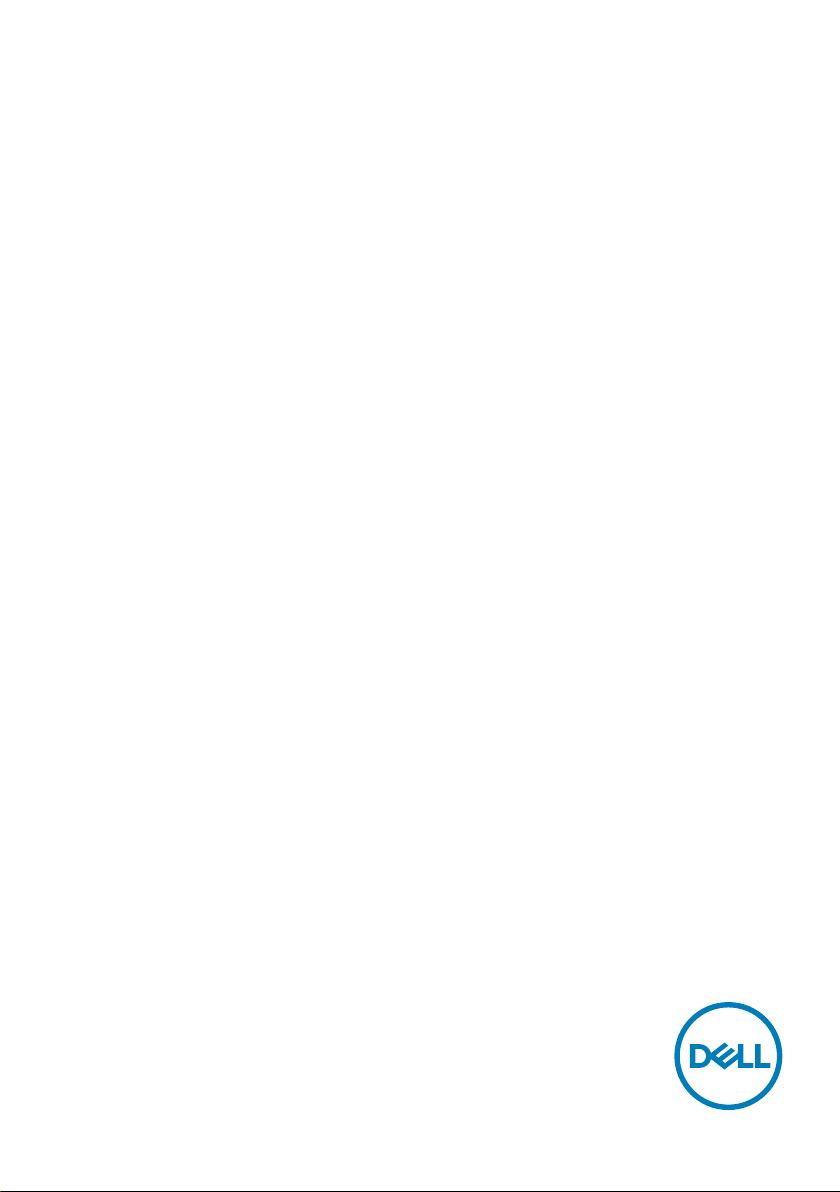
Dell C8621QT
Dell Display Manager
Používateľská príručka
Model: C8621QT
Regulačný model: C8621QTt
Page 2
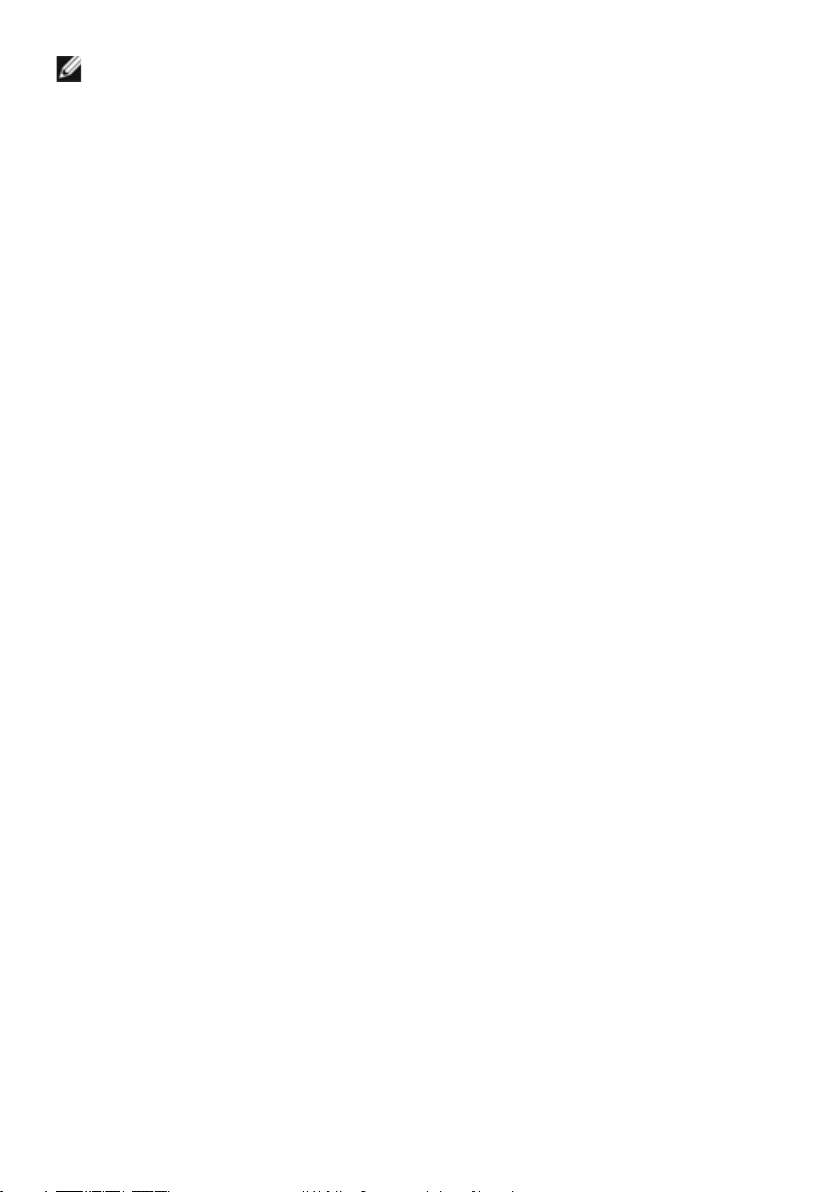
POZNÁMKA: POZNÁMKA uvádza dôležité informácie, ktoré pomáhajú
lepšie používať výrobok.
Autorské práva © 2020 Dell Inc. alebo dcérske spoločnosti. Všetky práva vyhradené. Dell,
EMC aďalšie ochranné známky sú ochranné známky spoločnosti Dell Inc. alebo jej dcérskych
spoločností. Ďalšie ochranné známky môžu byť ochranné známky ich príslušných vlastníkov.
2020 – 03
Rev. A00
Page 3
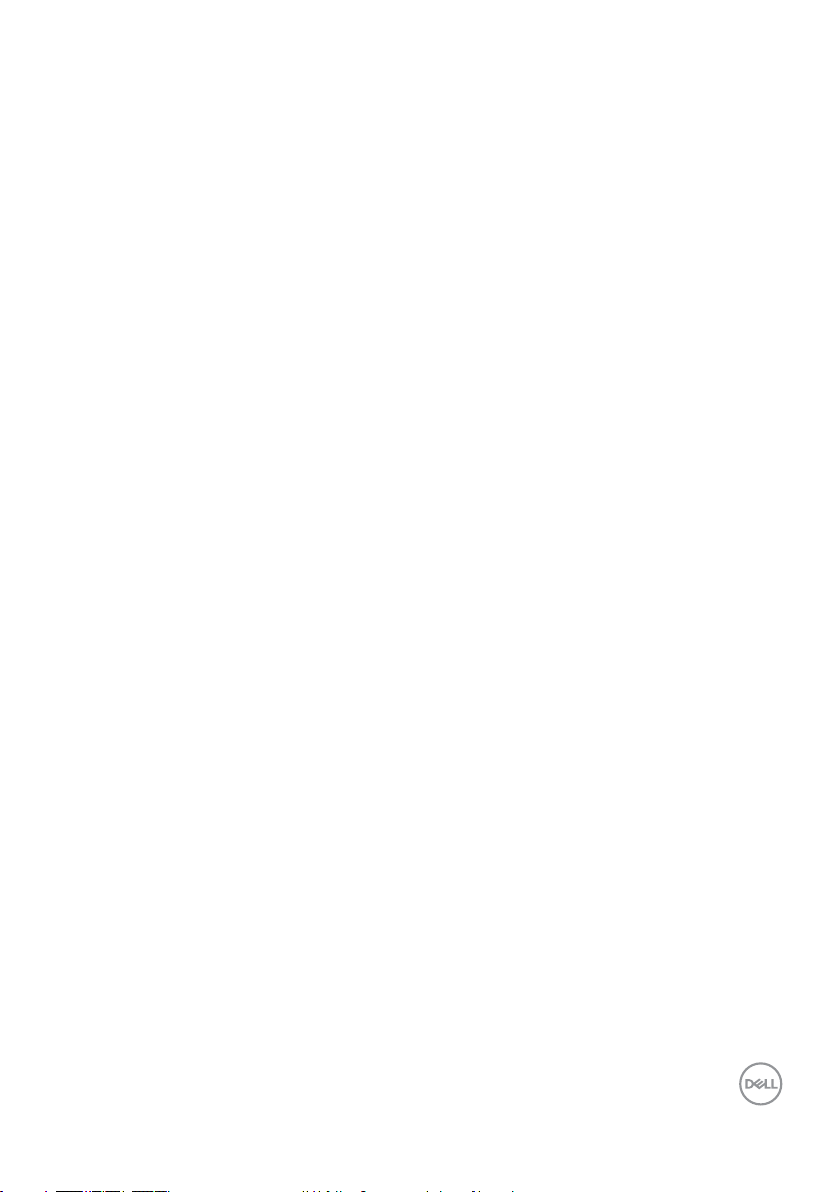
Obsah
Prehľad................................................. 4
Používanie dialógového okna Quick Settings
(Rýchle nastavenia) ...................................... 5
Nastavenie základných funkcií displeja .....................7
Priradenie preddefinovaných režimov aplikáciám .......... 8
Usporiadanie okien pomocou funkcie Easy Arrange ........ 9
Správa viacerých obrazových vstupov .................... 12
Obnovenie polôh aplikácií .............................. 13
Použitie funkcií šetrenia elektrickej energie............... 15
Ďalšie klávesové skratky ................................ 16
Pripojenie DDM k aktívnemu oknu (len Windows 10) .......17
Riešenie problémov .................................... 18
Obsah | 3
Page 4
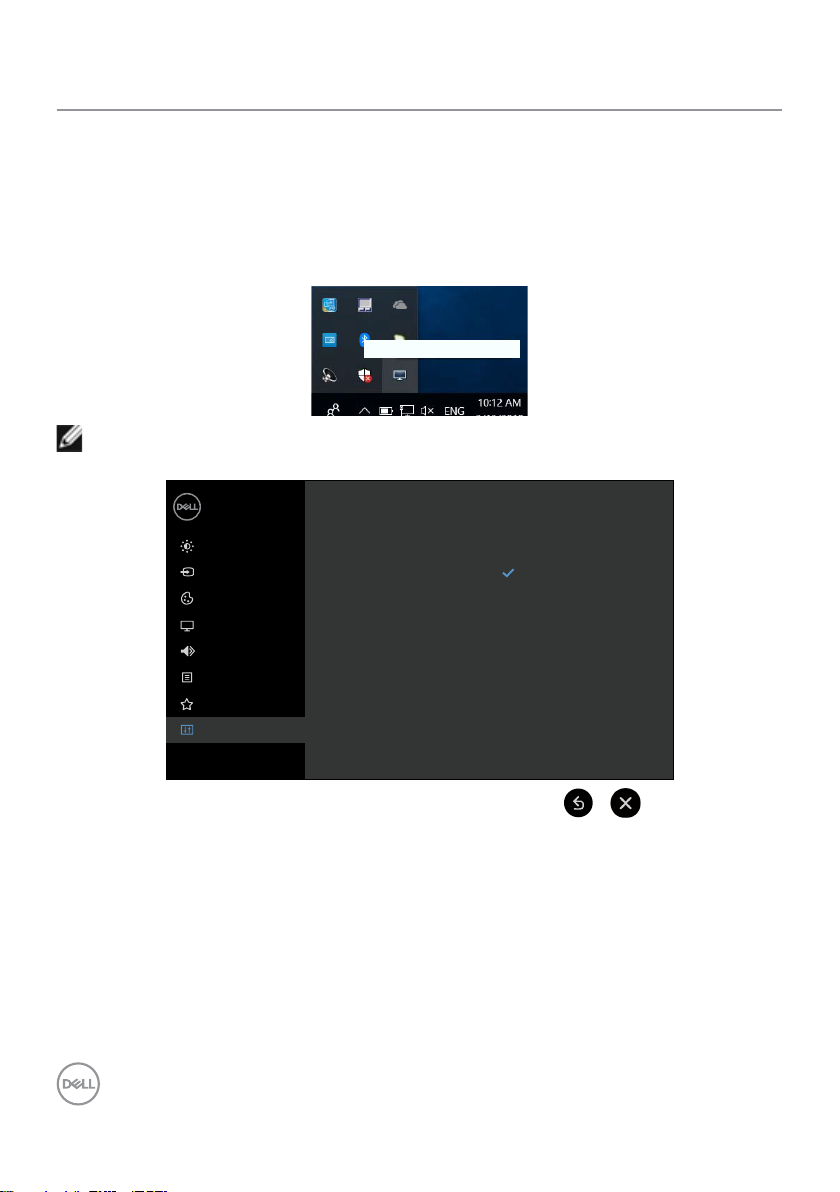
Prehľad
Dell Display Manager je aplikácia pre systém Microsoft Windows používaná na správu
displej alebo skupiny displeja. Umožňuje vo vybraných monitoroch Dell vykonávať
manuálnu úpravu zobrazeného obrazu, priradenie automatických nastavení, správu
spotreby elektrickej energie, usporiadanie okien, otáčanie obrazu aďalšie funkcie. Po
nainštalovaní sa aplikácia Dell Display Manager spustí po každom spustení systému av
paneli oznámení sa zobrazí ikona aplikácie. Ak po ikone vpaneli oznámení prejdete
ukazovateľom, zobrazí sa informácia omonitoroch pripojených ksystému.
Dell C8621QT - Standard
POZNÁMKA: Dell Display Manager používa na komunikáciu smonitorom kanál
DDC/CI. Skontrolujte, že kanál DDC/CI je vponuke zapnutý, ako je uvedené nižšie.
Dell 86 Monitor
Brightness/Contrast
Input Source
Color
Display
Audio
Menu
Personalize
Others
Display Info
DDC/CI
HDMI CEC
LCD Conditioning
Firmware
IP Address
Service Tag
Reset Others
Factory Reset
On
O
4 | Prehľad
Page 5
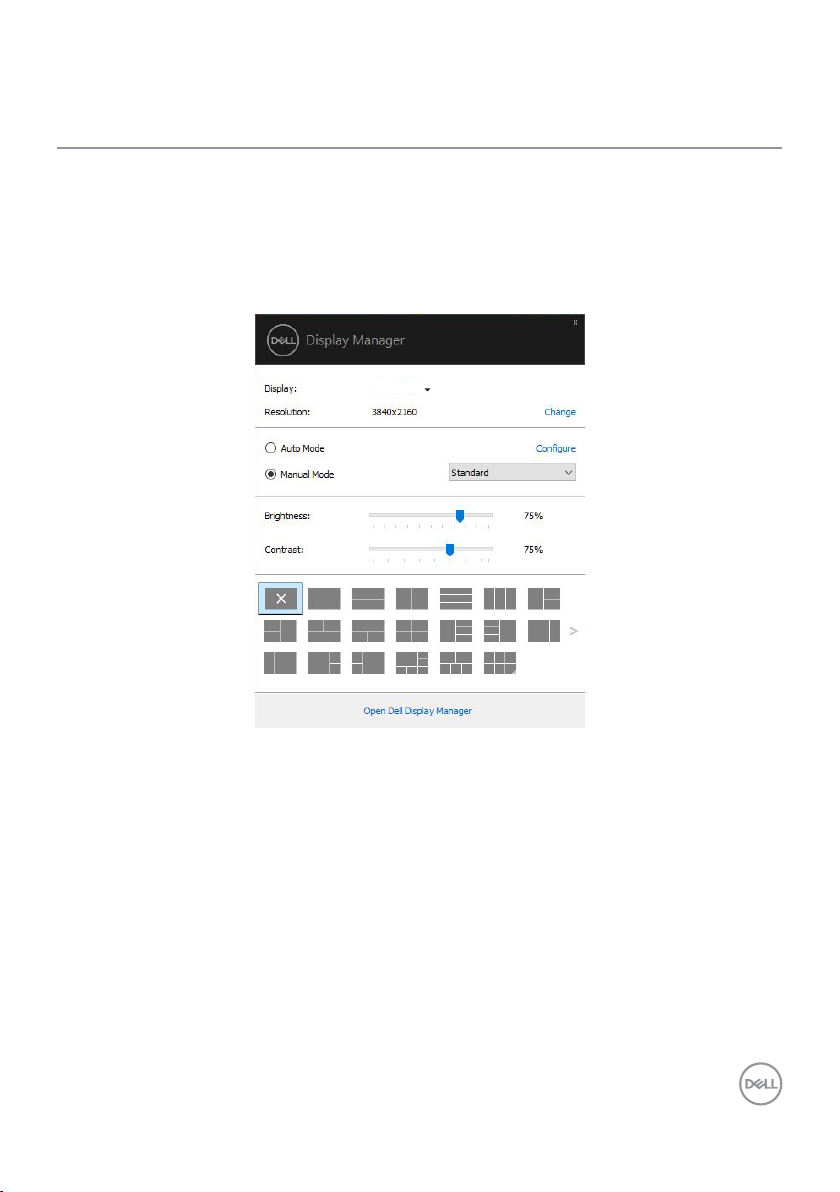
Používanie dialógového okna Quick Settings (Rýchle nastavenia)
Po kliknutí na ikonu aplikácie Dell Display Manager vokne oznámení sa otvorí
dialógové okno Quick Settings (Rýchle nastavenia). Ak je kpočítaču pripojených
viac podporovaných displeja Dell, konkrétny monitor možno vybrať vtejto ponuke.
Dialógové okno Quick Settings (Rýchle nastavenia) umožňuje pre monitor pohodlne
upraviť jas, kontrast, rozlíšenie, rozloženie okien atď. Môžete zvoliť režim Manual Mode
(Manuálny režim) alebo Auto Mode (Automatický režim) azmeniť rozlíšenie obrazovky.
Dell C8621QT
Dialógové okno Quick Settings (Rýchle nastavenia) ponúka aj prístup krozšírenému
používateľskému rozhraniu aplikácie Dell Display Manager, ktoré sa používa na úpravu
základných funkcií, konfiguráciu režimu automatického nastavenia aprístup kďalším
funkciám.
Používanie dialógového okna Quick Settings (Rýchle nastavenia) | 5
Page 6
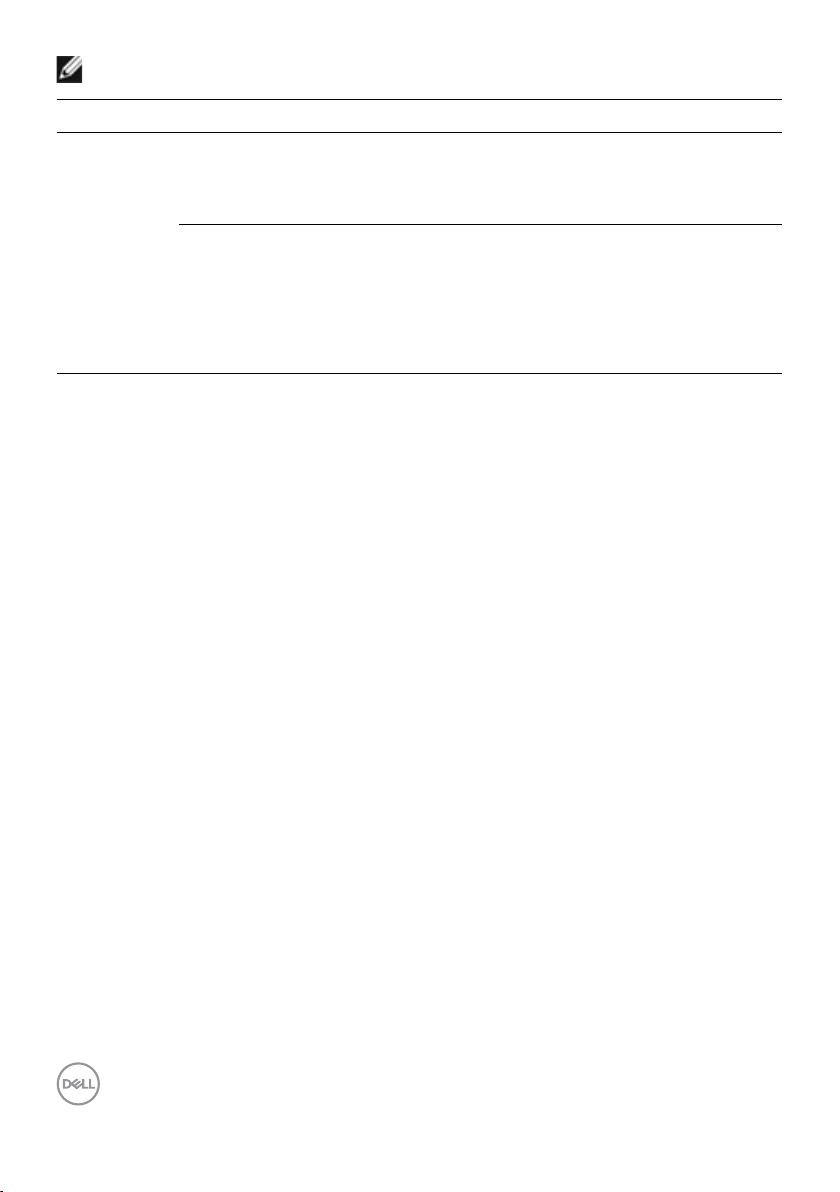
POZNÁMKA:
Vlastnosť Funkcia Opis
Rýchly prístup
k DDM
Kláves na rýchle
otvorenie používateľského
rozhrania DDM
Ovládanie jednotlivých displeja
v usporiadaní s
viacerými monitormi
• Ctrl+Shift+D
• Na prepínanie medzi všetkými rozloženiami s
• V rozbaľovacom okne vyberte monitor; vybraný
• Spusťte samokontrolu vlastností displej.
• Premiestnite používateľské rozhranie DDM do
• Stlačením Ctrl+Shift+D otvoríte miniatúrne pou-
jednoduchým usporiadaním použite kláves Page
Up/Page Down alebo kliknite na „>“.
monitor má logo Dell.
ovládaného displej.
žívateľské rozhranie pod ukazovateľom myši.
6 | Používanie dialógového okna Quick Settings (Rýchle nastavenia)
Page 7

Nastavenie základných funkcií displeja
Môžete zvoliť Manual Mode (Manuálny režim), ktorý umožňuje manuálne zvoliť
preddefinovaný režim, alebo môžete zvoliť Auto Mode (Automatický režim), ktorým sa
aplikuje preddefinovaný režim podľa aktívnej aplikácie. Správa na obrazovke zobrazuje
aktuálny preddefinovaný režim po každej jeho zmene. Zvolené nastavenia displej pre
položku Brightness (Jas) aContrast (Kontrast) možno tiež nastaviť priamo na karte
Basic (Základný).
POZNÁMKA: Ak je pripojených viac displeja Dell, voľbou možnosti „Enable display
matrix control“ sa aplikujú preddefinované hodnoty pre jas, kontrast afarby na všetky
monitory.
Dell C8621QT
Nastavenie základných funkcií displeja | 7
Page 8

Priradenie preddefinovaných režimov aplikáciám
Karta Auto Mode (Automatický režim) umožňuje priradiť konkrétny Preset Mode
(Predvolený režim) konkrétnej aplikácii aautomaticky ho použiť. Ak je zapnutý Auto
Mode (Automatický režim), aplikácia Dell Display Manager automaticky prepne na
príslušný Preset Mode (Predvolený režim) pri každom aktivovaní priradenej aplikácie.
Preset Mode (Predvolený režim) priradený konkrétnej aplikácii môže byť rovnaký
vkaždom pripojenom monitore alebo sa môže vjednotlivých monitoroch líšiť.
Aplikácia Dell Display Manager je vopred nakonfigurovaná pre mnoho obľúbených
aplikácií. Ak chcete do zoznamu priradených aplikácií pridať novú aplikáciu, jednoducho
presuňte aplikáciu zpracovnej plochy, ponuky Štart systému Windows alebo
odkiaľkoľvek apusťte ju do aktuálneho zoznamu.
POZNÁMKA: Priradenia pre Predvolený režim pre dávkové súbory skripty,
zavádzacie programy anespustiteľné súbory, ako sú archívy vo formáte zip alebo
zbalené súbory, nie sú podporované.
Môžete tiež nakonfigurovať preddefinovaný herný režim, ktorý sa spustí, ak bude
aplikácia Direct3D spustená na celú obrazovku. Aby ste zabránili niektorej aplikácii
používať režim, priraďte jej iný preddefinovaný režim.
8 | Priradenie preddefinovaných režimov aplikáciám
Page 9

Usporiadanie okien pomocou funkcie Easy Arrange
Easy Arrange pomáha efektívne usporiadať okná aplikácii na pracovnej ploche. Najprv
zvoľte vopred zadefinovaný vzor usporiadania, ktorý vyhovuje vašej práci; potom stačí
presunúť okná aplikácií do zadefinovaných zón. Viac usporiadaní nájdete po stlačení
„>“ alebo použite kláves so šípkou nahor/nadol. Ak chcete vytvoriť vlastné usporiadanie,
usporiadajte otvorené okná akliknite na Save (Uložiť).
V prípade systému Windows 10 môžete použiť rôzne rozloženia okien pre každú
virtuálnu pracovnú plochu.
Ak často používate funkciu prichytenia okien, zvoľte možnosť „Hold down the SHIFT
key to enable zone positioning (Umiestnenie do zóny zapnete stlačením a podržaním
klávesu SHIFT)“. Tým bude mať funkcia prichytenia okien prioritu pred funkciou Easy
Arrange. Aby ste mohli použiť nastavenie polohy Easy Arrange, budete potom musieť
stlačiť kláves Shift.
Usporiadanie okien pomocou funkcie Easy Arrange | 9
Page 10

Ak budete používať viac okien vpoli alebo matici, rozloženie Easy Arrange možno
aplikovať na všetky monitory ako na jednu pracovnú plochu. Túto funkciu zapnete
pomocou možnosti „Span multiple monitors (Roztiahnuť na viac displeja)“. Aby bolo
používanie tejto funkcie efektívne, treba správne usporiadať aj monitory.
Dell C8621QT
10 | Usporiadanie okien pomocou funkcie Easy Arrange
Page 11

Existujú ďalšie rozšírené spôsoby používania funkcie jednoduchého usporiadania Easy
Arrange. Pozrite si tabuľku nižšie.
Vlastnosť Funkcia Opis
Rozšírené
jednoduché
usporiadanie
Easy Arrange
Vlastné rozloženia
5 MRU (naposledy použitých)
rozložení
Zmena veľkosti
oblasti počas
používania
Rozloženia
jednoduchého
• Môžete uložiť a nazvať 5 vlastných vzorov jednodu-
chého usporiadania Easy Arrange.
• Nakonfigurujte vzory x*y.
• Stláčaním klávesov Ctrl+Shift+Home môžete cyklic-
ky prepínať medzi 5 MRU rozloženiami.
• Podržte stlačený kláves Ctrl pri zmene veľkosti aktu-
álneho jednoduchého usporiadania Easy Arrange a
upravte veľkosť a počet buniek rozloženia.
• Novo vytvorená vzorka jednoduchého usporiadania
Easy Arrange sa uloží v pozícii ikony Easy Arrange.
• Podržte kláves Ctrl pri súčasnom kliknutí na ikonu
upraveného rozloženia a obnovíte tak predvolené
rozloženie.
• Ikony jednoduchého usporiadania Easy Arrange sa
pre režim na výšku zobrazia po otočení displej.
usporiadania
Easy Arrange
pre režim na
výšku
Usporiadanie okien pomocou funkcie Easy Arrange | 11
Page 12

Správa viacerých obrazových vstupov
Karta Input Manager ponúka praktické spôsoby správy viacerých obrazových vstupov
pripojených kmonitoru Dell. Veľmi zjednodušuje prepínanie medzi vstupmi pri práci
sviacerými monitormi.
Pre monitor sú uvedené všetky dostupné vstupné porty pre obrazový signál. Každý vstup
môžete ľubovoľne nazvať. Po vykonaní úprav svoje zmeny uložte.
Môžete zadefinovať klávesovú skratku na rýchle prepnutie na obľúbený vstup aďalšiu
klávesovú skratku na rýchle prepnutie medzi dvoma vstupmi, ak snimi často pracujete.
Dell C8621QT
Na prepnutie na akýkoľvek iný vstupný zdroj môžete použiť rozbaľovací zoznam.
Dell C8621QT
POZNÁMKA: Aplikácia DDM komunikuje smonitorom, aj ak monitor zobrazuje
obraz ziného počítača. Aplikáciu DDM môžete nainštalovať do často používaného
počítača az neho ovládať prepínanie vstupov. Aplikáciu DDM môžete nainštalovať
aj do ostatných počítačov pripojených kmonitoru.
12 | Správa viacerých obrazových vstupov
Page 13

Obnovenie polôh aplikácií
Aplikácia DDM vám môže pomôcť obnoviť polohy okien aplikácií, ak svoj počítač
znova pripojíte kmonitoru(om). Rýchly prístup ktejto funkcii získate kliknutím pravým
tlačidlom na ikonu DDM na paneli oznámení.
Ak zvolíte možnosť „Auto-restore window layout (Automaticky obnoviť rozloženie
okien)“, aplikácia DDM bude polohy okien aplikácií sledovať azapamätá si ich. Aplikácia
DDM automaticky obnoví pôvodnú polohu okien aplikácií, ak svoj počítač znova
pripojíte kmonitoru(om).
Obnovenie polôh aplikácií | 13
Page 14

Ak sa chcete vrátiť ksvojmu obľúbenému rozloženiu po tom, čo ste okná aplikácií
premiestnili, najprv môžete použiť možnosť „Save current window layout (Uložiť
aktuálne rozloženie okien)“ apotom „Restore saved window layout (Obnoviť uložené
rozloženie okien)“.
Každodenne môžete používať monitory rôznych modelov alebo srôznymi rozlíšeniami
av nich môžete aplikovať rôzne rozloženia okien. Aplikácia DDM dokáže rozpoznať
znova pripojený monitor apodľa toho vykonať obnovenie polôh aplikácií.
Ak budete potrebovať vymeniť monitor vmaticovej konfigurácii displeja, rozloženie
okien môžete pred výmenou uložiť apo nainštalovaní nového displej rozloženie
obnovíte.
POZNÁMKA: Aby ste mohli využívať túto funkciu, aplikácie musia byť spustené.
DDM aplikácie nespúšťa.
14 | Obnovenie polôh aplikácií
Page 15

Použitie funkcií šetrenia elektrickej energie
V podporovaných modeloch Dell je kdispozícii karta Options (Možnosti) ponúkajúca
možnosti šetrenia elektrickej energie PowerNap. Môžete nastaviť jas displej na
minimálnu úroveň alebo prepnúť monitor do režimu spánku po aktivovaní šetriča
obrazovky.
Dell C8621QT
Použitie funkcií šetrenia elektrickej energie | 15
Page 16

Ďalšie klávesové skratky
Ctrl + shift + Num 2
Ctrl + shift + Num 3
Ctrl + shift + Num 4
Klávesové skratky možno zadefinovať pre dolu uvedené operácie, môžete zadefinovať
klávesové skratky na rýchly prístup na vykonanie týchto operácií:
• Klávesová skratka programu: na rýchle otvorenie dialógového okna Rýchle nasta-
venia.
• Klávesová skratka MRU Easy Arrange: na rýchle použitie 5 posledných rozložení
okien.
• Klávesová skratka okna aplikácie: na spustenie rýchlej ponuky pre Automatický
režim a Easy Arrange.
Dell C8621QT
16 | Ďalšie klávesové skratky
Page 17

Pripojenie DDM k aktívnemu oknu (len Windows
10)
Ikonu DDM možno pripojiť k aktívnemu oknu, v ktorom pracujete. Kliknite na ikonu na
jednoduchý prístup k dolu uvedeným funkciám.
Vlastnosť Funkcia Opis
Pripojenie
DDM k aktívnemu oknu
(len Windows
10)
Zmena predvoleného nastavenia alebo
prichytenie k
iným oblastiam
Prepínač klávesových skratiek
Premiestnenie
okna aplikácie
medzi bunkami
jednoduchého
usporiadania
Easy Arrange
Premiestnenie
okna aplikácie
medzi monitormi
• Ikona DDM je pripojená k aktívnemu oknu a používateľ môže jednoducho prepínať polohu okna,
zmeniť režim predvolených farieb a priradiť režim
automatických predvolieb.
• Ak v okne spustenej aplikácie stlačíte Ctrl+Shift+Ins,
prepnete ponuku pripojeného DDM.
• Odošlite okno aplikácie do predchádzajúcej/ďalšej
bunky jednoduchého usporiadania Easy Arrange.
• Odošlite okno aplikácie do predchádzajúceho/ďalšieho displej.
Pripojenie DDM k aktívnemu oknu (len Windows 10) | 17
Page 18

Riešenie problémov
Ak aplikácia DDM vo vašom monitore nefunguje, vpaneli oznámení sa zobrazí ikona
DDM uvedená nižšie.
Po kliknutí na ikonu aplikácia DDM zobrazí podrobnejšie chybové hlásenie.
Uvedomte si, že aplikácia DDM funguje len vmonitoroch Dell. Ak budete používať
monitory iných výrobcov, aplikácia DDM ich nepodporuje.
Ak aplikácia DDM nedokáže zistiť a/alebo komunikovať spodporovaným monitorom
Dell, problém vyriešte pomocou dolu uvedených krokov:
1. Skontrolujte, že kábel na vedenie obrazového signálu je správne pripojený
kmonitoru aj počítaču. Hlavne konektory musia byť dôkladne zasunuté vsprávnej
polohe.
2. V ponuke OSD skontrolujte zapnutie kanála DDC/CI.
3. Overte, že od dodávateľa grafickej karty (Intel, AMD, NVIDIA atď.) máte správny
anajnovší ovládač displeja. Ovládač displeja často spôsobuje zlyhanie aplikácie
DDM.
4. Odstráňte všetky dokovacie stanice alebo predlžovacie káble či konvertory medzi
monitorom aportom grafickej karty. Niektoré lacné rozširovače, rozbočovače
alebo konvertory neposkytujú správnu podporu pre kanál DDC/CI aaplikácia
DDM môže zlyhať. Ovládač takého zariadenia aktualizujte na najnovšiu verziu, ak
je dostupná.
5. Reštartujte počítač.
18 | Riešenie problémov
Page 19

Aplikácia DDM nemusí fungovať pre nasledujúce monitory:
• Monitory Dell vyrobené pred rokom 2013 amonitory Dell série D. Viac informácií
nájdete na adrese www.dell.com/support/monitors.
• Herné monitory využívajúce technológiu Nvidia G-sync
• Virtuálne abezdrôtové displeje funkciu DDC/CI nepodporujú.
• Niektoré zprvých modelov DP 1.2; vponuke OSD možno bude potrebné vypnúť
MST/DP 1.2
Ak je váš počítač pripojený kinternetu, budete vyzvaní na vykonanie inovácie na novšiu
verziu DDM, ak je kdispozícii. Odporúčame vám stiahnuť si anainštalovať najnovšiu
aplikáciu DDM.
Novú verziu môžete vyhľadať aj kliknutím pravým tlačidlom na ikonu DDM pri súčasnom
stlačení klávesu Shift.
Riešenie problémov | 19
